win10改电脑名称 win10如何查看电脑名称
更新时间:2023-10-25 13:48:08作者:xtliu
win10改电脑名称,在使用电脑的过程中,我们常常需要给电脑取一个易于识别的名称,以便在局域网中与其他设备进行连接和交互,而对于使用Windows 10操作系统的用户来说,更换电脑名称是一项非常简单的任务。通过几个简单的步骤,我们就能轻松更改电脑的名称,让其更符合我们的需求。有时我们可能会想要查看电脑的名称,以确认是否更改成功或者与他人共享。在Windows 10中,查看电脑名称同样也是非常方便的,只需要简单的操作即可轻松找到所需信息。接下来我们将一起来了解如何在Windows 10中改变电脑名称以及如何查看电脑名称。
具体方法:
1.从开始菜单中打开“设置”应用(也可以通过其他方式打开设置应用)
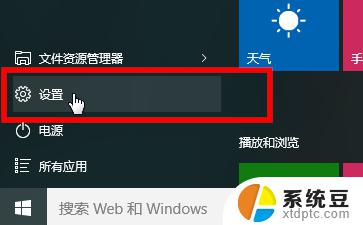
2.在设置选项中点击“系统”
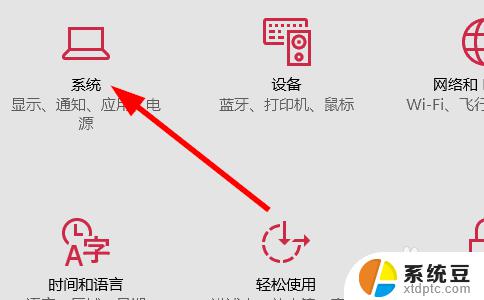
3.在系统菜单中选择“关于”
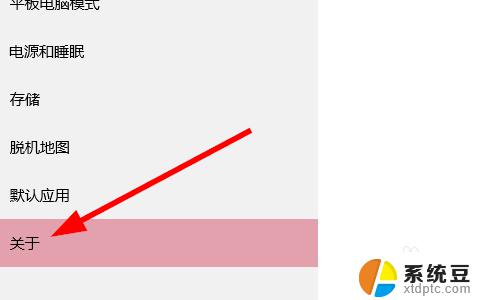
4.在右边会显示本电脑的名称,可以点击“重命名电脑”更改电脑名称
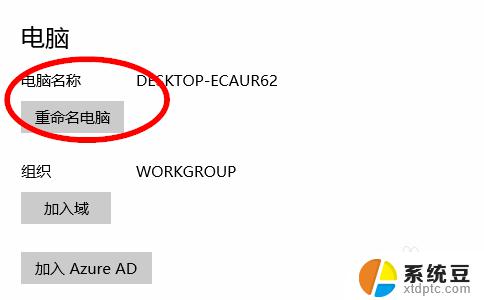
5.输入一个新的电脑名称,并点击“下一步”按钮
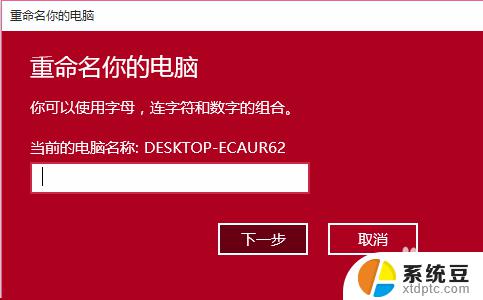
6.更改成功后须重新启动电脑
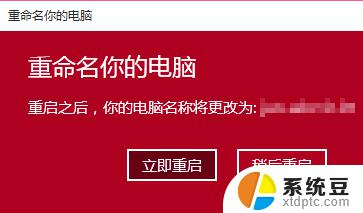
以上就是Win10改变电脑名称的全部内容,如果你遇到这种情况,可以根据本文所述的操作进行解决,非常简单快速,一步到位。
win10改电脑名称 win10如何查看电脑名称相关教程
- win10如何查看电脑名称 Windows10如何查看计算机名称
- 怎样更改电脑账户名称win10 win10系统如何更改账户名称
- 计算机账户名称怎么改 Win10中怎样更改用户账户名称
- windows登录用户名怎么更改 win10如何更改用户登录名称
- 更改win10登录名 Win10怎么更改用户名和管理员名称
- windows更改管理员名字 如何在win10中更改管理员账户名称
- 电脑更改设备名称 Windows10如何重命名设备
- win10设置用户名 Win10怎么修改用户名名称
- 账户信息怎么修改名字win10 win10怎么修改账户名称
- win10更改账户设置 win10账户名称怎么改
- windows开机很慢 win10开机破8秒的实用技巧
- 如何将软件设置成开机自动启动 Win10如何设置开机自动打开指定应用
- 为什么设不了锁屏壁纸 Win10系统锁屏壁纸无法修改怎么处理
- win10忘了开机密码怎么进系统 Win10忘记密码怎么办
- win10怎样连接手机 Windows10 系统手机连接电脑教程
- 笔记本连上显示器没反应 win10笔记本电脑连接显示器黑屏
win10系统教程推荐
- 1 windows开机很慢 win10开机破8秒的实用技巧
- 2 如何恢复桌面设置 win10怎样恢复电脑桌面默认图标
- 3 电脑桌面不能显示全部界面 win10屏幕显示不全如何解决
- 4 笔记本连投影仪没有声音怎么调 win10笔记本投影投影仪没有声音怎么解决
- 5 win10笔记本如何投影 笔记本投屏教程
- 6 win10查找隐藏文件夹 Win10隐藏文件查看方法
- 7 电脑自动开机在哪里设置方法 Win10设置每天定时自动开机
- 8 windows10找不到win7打印机 Win10系统电脑如何设置共享Win7主机的打印机
- 9 windows图标不显示 Win10任务栏图标不显示怎么办
- 10 win10总显示激活windows 屏幕右下角显示激活Windows 10的解决方法